At Timely, wij streven ernaar om uw ruimteboekingservaring te stroomlijnen. In deze handleiding laten we u zien hoe u de kracht van het instellen van tijdsbereiken als filters voor uw Space Gallery View kunt benutten. Of uw klant nu een privé-evenement of een zakelijke conferentie plant, deze functie zorgt ervoor dat hij moeiteloos de perfecte ruimte kan vinden. Laten we erin duiken!
1. Waarom het tijdbereikfilter gebruiken?
Bied uw klanten meer gemak door hen beschikbare ruimtes te laten filteren op basis van een specifiek datum- en tijdbereik. Stel je voor dat iemand interesse heeft om op 25 december van 10 tot 5 uur een kerstevenement te organiseren. Door dit tijdsbereikfilter in te stellen in de galerijweergave van uw ruimtes, kunnen ze direct alle beschikbare ruimtes bekijken die aan deze criteria voldoen, waardoor het boekingsproces naadloos en efficiënt verloopt.

2. Hoe u het tijdbereikfilter inschakelt
Hier vindt u een stapsgewijze handleiding voor het inschakelen van het tijdbereikfilter:
- Meld u aan bij uw Timely account.
- Navigeer naar het hoofdnavigatiemenu en klik op locaties.
- Selecteer vervolgens de optie Instellingen.
- Controleer de optie Filter op tijdbereik in de ruimtegalerij in de planningsweergave.
- Klik ten slotte op Bespaar knop om uw nieuwe instellingen op te slaan.
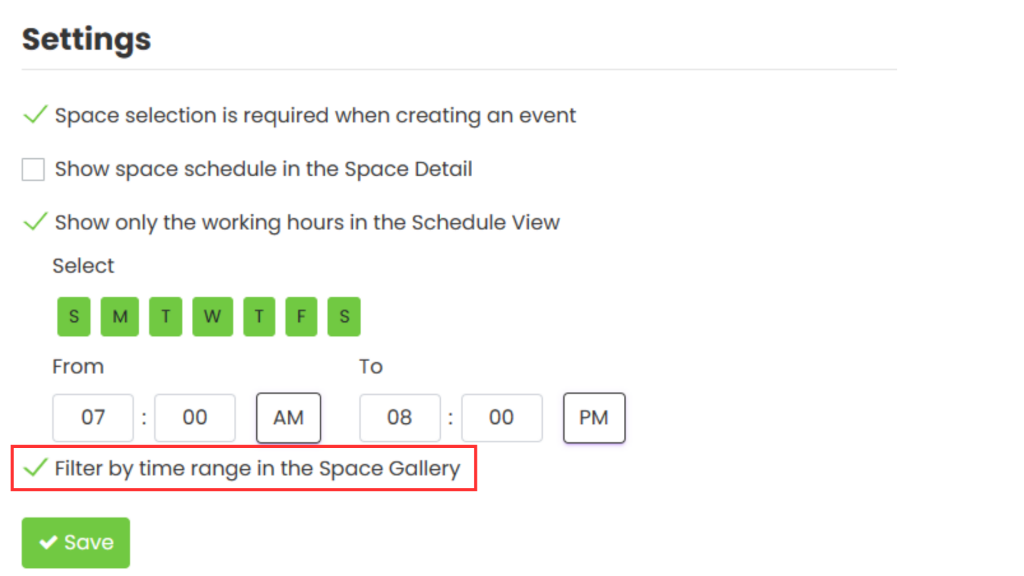
3. Navigeren door het tijdbereikfilter in de weergave Openbare ruimte
Zodra het tijdbereikfilter is ingeschakeld, kunt u dit als volgt gebruiken op de openbare interface van uw Space Gallery View:
- Open de hoofdagenda. Klik aan de linkerkant op Reserveer Nu.
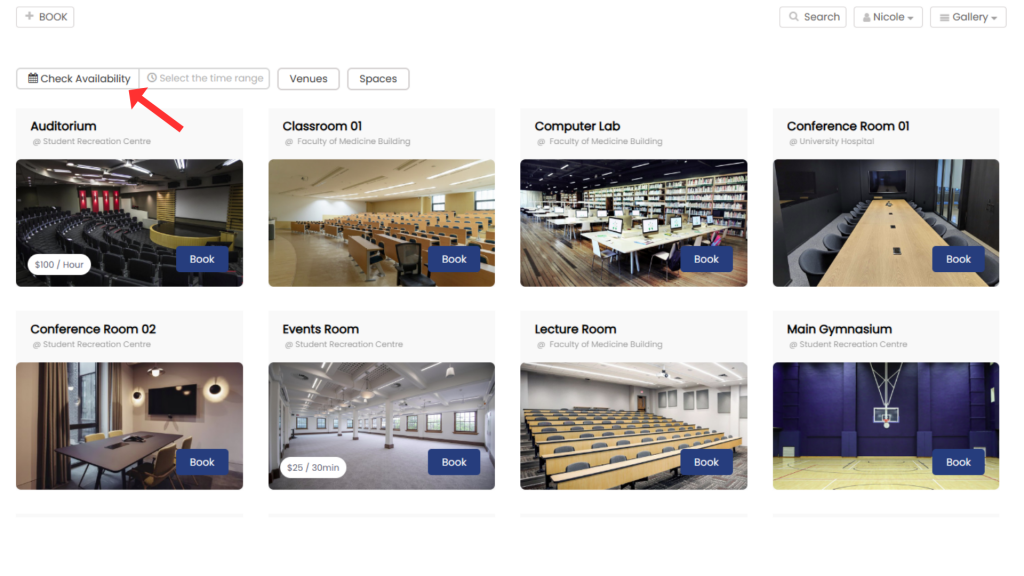
- Selecteer een specifieke dag in de datumkiezer om de tijdkiezer te openen.
Houd er rekening mee dat de huidige tijd is ingesteld als standaardtijdsinterval, wat een handig startpunt voor uw zoekopdracht biedt. Als het bijvoorbeeld 2:44 uur is, is het standaardtijdsinterval 2:00-3:00 uur. U kunt echter elk gewenst tijdstip selecteren.
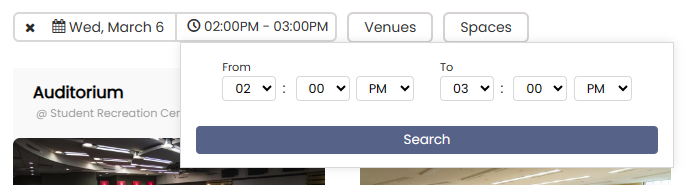
Door deze eenvoudige stappen te volgen, ontgrendelt u het volledige potentieel van uw ruimtekalender, waardoor het voor mensen gemakkelijker dan ooit wordt om het juiste tijdsbereik te selecteren en uw ruimten te boeken.
Voor meer geavanceerde tips en trucs over het optimaliseren van uw ruimteboekingservaring en locatiebeheer, bekijk onze uitgebreide handleidingen op onze website Klantenservice.
Extra hulp nodig?
Voor verdere begeleiding en ondersteuning kunt u terecht op onze Klantenservice. Als u vragen heeft of hulp nodig heeft, aarzel dan niet om contact op te nemen met ons klantensuccesteam door een ondersteuningsticket te openen vanuit uw Timely dashboard van de account.
Indien u extra hulp nodig heeft bij de implementatie en het gebruik Timely locatiebeheersysteem, we helpen u graag verder. Ontdek alle professional services, wij u kunnen bieden, en Neem contact met ons op bereiken van jouw doelen